笔记本电脑屏幕闪烁怎么解决?
如今,使用笔记本电脑的用户数量不断增加,许多用户在日常使用中可能遇到过笔记本电脑屏幕闪烁的
如今,使用笔记本电脑的用户数量不断增加,许多用户在日常使用中可能遇到过笔记本电脑屏幕闪烁的问题。笔记本电脑屏幕闪烁的原因多种多样,对应的解决方法也各不相同。以下是解决电脑屏幕闪烁问题的几种方法。
如何解决笔记本电脑屏幕闪烁问题
电脑屏幕闪烁的原因之一
显示刷新率设置是否正确
检查方法如下:在电脑桌面的空白区域右键点击,选择“属性”——“设置”——“高级”——“监视器”:

你会看到显示器的刷新频率设置为“60”,这是导致屏幕抖动的常见原因。
将刷新频率调整到“75”以上,然后点击“确定”返回桌面即可。
如果你的笔记本电脑仅支持60Hz,则无需进行调整。
注意,设置过高的刷新率可能会损坏显示器,因此建议尝试调整,如果之前未曾更改过,可以直接使用默认设置。

电脑屏幕闪烁的原因之二
检查显卡驱动程序是否正确

有时在尝试更改屏幕刷新率时,发现没有可选的刷新频率,这通常是因为当前显卡驱动程序不正确或过旧所致。
此时,不应使用购买电脑时附带的光盘中的驱动程序,而是应从网上下载对应显示卡的最新驱动程序。
打开“设备管理器”,在设备列表中选中显示卡选项,右键点击并选择“属性”。
然后在弹出的窗口中,点击“驱动程序”标签,再点击“更新驱动程序”按钮。
按照向导逐步更新显卡驱动程序至最新版本,最后重新启动电脑。
如果驱动程序安装正确,将会出现显示器刷新频率选择项。
然后将刷新率设置为75Hz以上即可解决问题。

电脑屏幕闪烁的原因之三
电脑周围是否存在干扰
观察电脑显示器周围是否有强电场或强磁场的干扰。
磁场干扰容易导致电脑屏幕抖动或闪烁。
排除方法是将电脑移到一个空旷的地方观察效果。
也可以用另一台好的电脑在相同位置测试以排除干扰。
尽量避免将显示器靠近大型电器产品。
还可以尝试重新启动电脑显示器,目前的显示器通常在启动过程中具有自动消磁功能。

电脑屏幕闪烁的原因之四
显示器硬件问题或电源问题
这种情况较少见,但最常见的是硬件问题,例如显示器与主机连接的数据线故障,可以通过更换来排除问题。
显示器电源也是需要重点检查的对象。
在电脑屏幕抖动和闪烁的故障中,显示器电源问题是最常见的。
也有可能是显示器老化或故障。

显示器抖动除了受磁场或电场干扰外,常见的原因是显示器老化或故障。
解决办法是将显示器送到专业维修点进行维修。
对于新显示器,可以通过保修或更换来解决问题,因为新显示器因硬件问题导致闪烁的情况较少。
电脑屏幕闪烁的原因之五
电脑中病毒或木马程序的攻击

某些计算机病毒会干扰屏幕显示,此时使用杀毒软件对电脑进行全盘扫描,清除病毒即可解决问题。
关于电脑屏幕闪烁的解决方法,就介绍到这里了。
菜鸟下载发布此文仅为传递信息,不代表菜鸟下载认同其观点或证实其描述。
相关文章
更多>>热门游戏
更多>>热点资讯
更多>>热门排行
更多>>- 新葫芦娃ios手游排行榜-新葫芦娃手游大全-有什么类似新葫芦娃的手游
- 探险边缘排行榜下载大全-2023最好玩的探险边缘前十名推荐
- 九州火龙游戏排行-九州火龙所有版本-九州火龙游戏合集
- 第八神谕游戏版本排行榜-第八神谕游戏合集-2023第八神谕游戏版本推荐
- 类似决战盛世的游戏排行榜_有哪些类似决战盛世的游戏
- 冰雪手游排行榜-冰雪手游下载-冰雪游戏版本大全
- 狂暴之路手游排行-狂暴之路免费版/单机版/破解版-狂暴之路版本大全
- 迷你江湖ios手游排行榜-迷你江湖手游大全-有什么类似迷你江湖的手游
- 类似狱国争霸的游戏排行榜_有哪些类似狱国争霸的游戏
- 类似最强猎手的手游排行榜下载-有哪些好玩的类似最强猎手的手机游戏排行榜
- 灵剑奇谭排行榜下载大全-2023最好玩的灵剑奇谭前十名推荐
- 2023西游归来手游排行榜-西游归来手游2023排行榜前十名下载